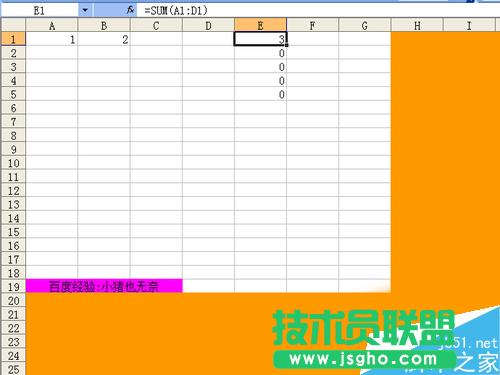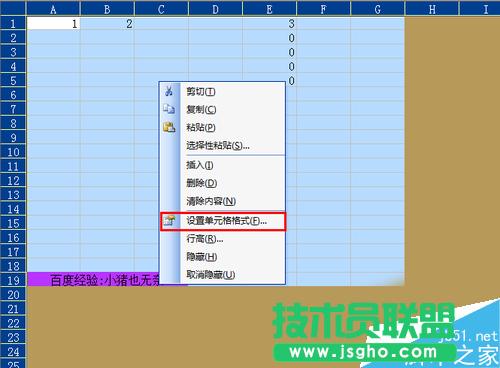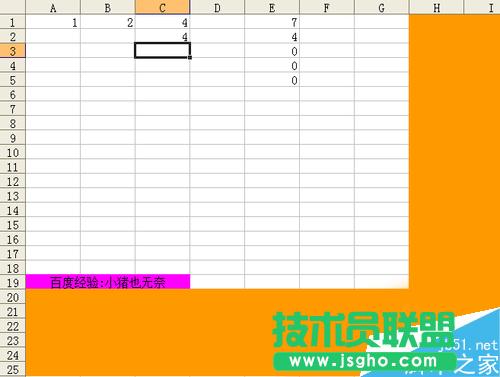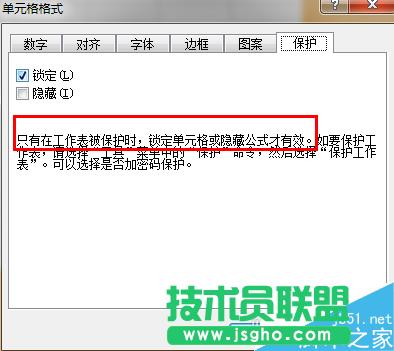Excel如何完成局部单元格保护?
发布时间:2022-05-31 文章来源:xp下载站 浏览: 39
|
办公软件是指可以进行文字处理、表格制作、幻灯片制作、图形图像处理、简单数据库的处理等方面工作的软件。目前办公软件朝着操作简单化,功能细化等方向发展。办公软件的应用范围很广,大到社会统计,小到会议记录,数字化的办公,离不开办公软件的鼎力协助。另外,政府用的电子政务,税务用的税务系统,企业用的协同办公软件,这些都属于办公软件。 Excel如何实现部分单元格保护? 1、很多网友在做部分保护的时候,直接选中要保护的数据区域,然后选择工作表保护,输入密码以后,却发现,所有的单元格都被保护了,因为你当前锁定的是整个单元格,而不是你选择的那部分区域,这才是主要原因。 2、我们通过一个sum函数的例子,来讲解一下如何实现Excel部分保护,首先,我们来看一下。
3、我们点击左上角的全选,或者直接Ctrl+A,选中整张表,然后右键,选择“设置单元格样式”。
4、选择“保护”,然后将锁定项取消勾选。这样,我们就将整张表取消了锁定。
5、然后我们选择“编辑”---“定位”,目的是定位出有公式的单元格。
6、我们选择“公式”,然后点击“确定”,这些有公式的单元格,就是我们想要保护的区域。
7、然后我们选择“格式”--“单元格”,再将这部分区域进行锁定。
8、接下来,我们选择“工具”--“保护”,进行保护编辑。
9、直接默认选项,输入密码以后,确定即可。
10、我们随意更改一下A,B,C,D列的数据,看看以上的更改是否对公式计算产生影响,验证发现,无影响。
11、然后我们再验证一下是否是区域保护了,我们点击公式所在的单元格,发现受到系统保护,点击其他的无公式的单元格,还可以正常编辑,达到我们想要的效果。
12、最后,再给大家说一下这个功能最需要理解的地方,就是只有工作表被保护时,锁定单元格和隐藏公式才有效。那我一般就理解为,我们将部分单元格进行锁定了,然后再进行保护,就可以实现部分保护,虽然这个没有什么理论依据,不过亲测,还是可用的。
硬件是实在的,有模有样的。软件是程序性的。是一系列的指令。有了软件,硬件才会实现更丰富的功能。 |
相关文章
本类教程排行
系统热门教程
本热门系统总排行